Jenkins ist ein Open-Source-Tool für kontinuierliche Integration und kontinuierliche Bereitstellung. Es ist ein Automatisierungstool, das dabei hilft, Software zuverlässig zu erstellen, zu testen und bereitzustellen. Es ist in Java geschrieben und enthält Hunderte von Plug-ins. Jenkins unterstützt auch die Verteilung der Arbeit auf mehrere Server. Es ist sehr einfach, Jenkins zu konfigurieren und damit loszulegen. In diesem Artikel installieren wir Jenkins mithilfe der .war-Datei in Apache Tomcat. Wir verwenden den AWS EC2 Ubuntu 18.04-Server, um diese Aktivität durchzuführen. Sie können sogar eine virtuelle Maschine auf Ihrem lokalen Computer oder Remote-Server mit Ubuntu 18.04 darauf verwenden.
Voraussetzungen
- AWS-Konto (erstellen, wenn Sie noch keins haben).
- Eine EC2-Instanz (Klicken Sie hier, um zu erfahren, wie Sie eine EC2-Instanz erstellen) oder eine VM mit mindestens 256 MB RAM und 1 GB Speicherplatz.
Was werden wir tun?
- Jenkins- und Apache-Tomcat-Paket herunterladen.
- Installieren Sie Java und initialisieren Sie Apache Tomcat mit Jenkins.
- Erste Einrichtung von Jenkins.
Jenkins- und Apache-Tomcat-Paket herunterladen
Bevor wir mit der Installation beginnen, prüfen wir mit den folgenden Befehlen die Betriebssystemversion und sehen, ob Java auf dem Server verfügbar ist.
cat /etc/issue
Java
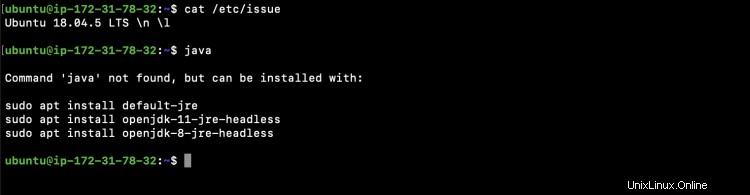
Überprüfen Sie den aktuellen Benutzer, mit dem Sie angemeldet sind, und ändern Sie ihn zum "Root"-Benutzer.
whoami
sudo -i
whoami
Erstellen Sie ein neues Verzeichnis in /opt/, wo wir Jenkins- und Apache Tomcat-Pakete herunterladen werden.
cd /opt/
mkdir jenkins
cd jenkins/
pwd

Gehen Sie zur Jenkins-Downloadseite und rufen Sie die URL der Kriegsdatei ab, um das Jenkins-Paket herunterzuladen
https://www.jenkins.io/download/
In diesem Fall ist das Folgende die URL zum Herunterladen der Kriegsdatei von Jenkins.
https://get.jenkins.io/war-stable/2.263.4/jenkins.war
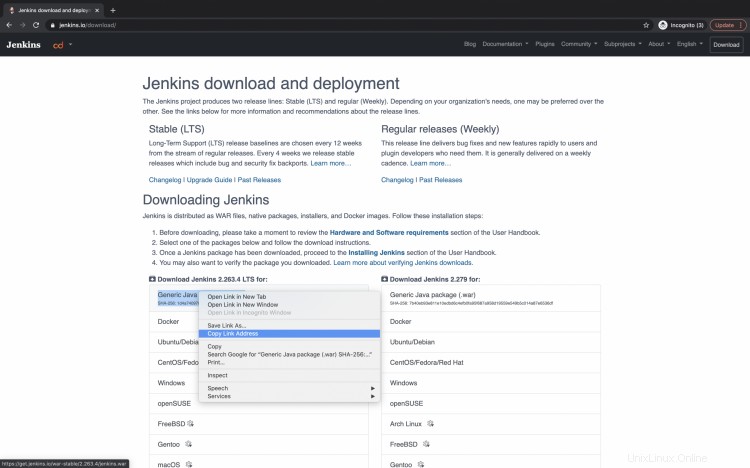
Jetzt können Sie den "wget"-Befehl verwenden, um die Kriegsdatei auf Ihren Server herunterzuladen.
wget https://get.jenkins.io/war-stable/2.263.4/jenkins.war
ls -l

Gehen Sie zur Apache Tomcat-Website, um das Paket herunterzuladen. Wir werden das Paket Apache Tomcat 9 verwenden.
https://tomcat.apache.org/download-90.cgi
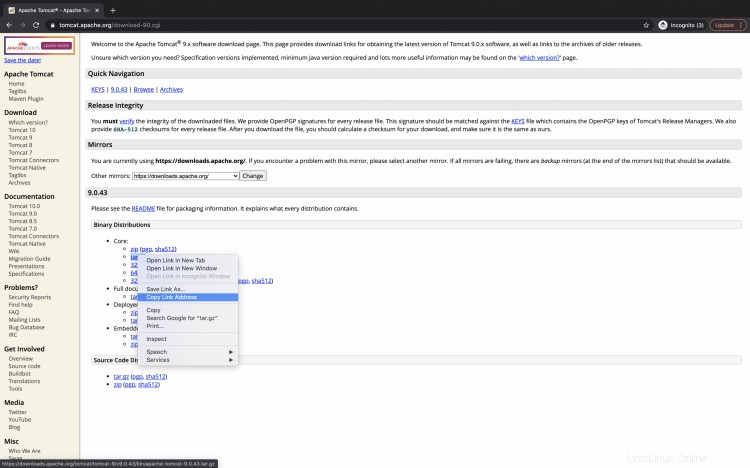
Ermitteln Sie die URL des Pakets und laden Sie es mit „get“ auf den Server herunter.
wget https://downloads.apache.org/tomcat/tomcat-9/v9.0.43/bin/apache-tomcat-9.0.43.tar.gz
ls -lt

Installieren Sie Java und initialisieren Sie Apache Tomcat mit Jenkins
Apache Tomcat benötigt Java, um ausgeführt zu werden, also müssen wir Java auf dem Server installieren, bevor wir fortfahren.
Verwenden Sie den folgenden Befehl, um das System zu aktualisieren.
passendes Update
Sobald das System aktualisiert ist, installieren Sie Java 8 unter Ubuntu mit dem folgenden Befehl.
apt installiere openjdk-8-jdk

Prüfen Sie die Java-Version, um sicherzustellen, dass Java installiert wurde.
Java-Version
ls -lt
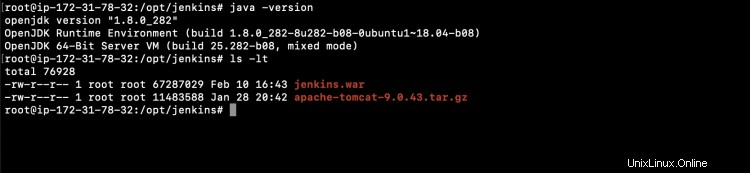
Jetzt können wir Apache Tomcat verwenden. Extrahieren Sie die TAR-Datei, die wir im vorherigen Schritt heruntergeladen haben.
tar -zxvf apache-tomcat-9.0.43.tar.gz
ls -lt

Verschieben/Kopieren Sie die Jenkins-War-Datei in das Webapp-Verzeichnis von Apache Tomcat.
mv jenkins.war apache-tomcat-9.0.43/webapps/
ls -lt
ls -lt apache-tomcat-9.0.43/webapps/
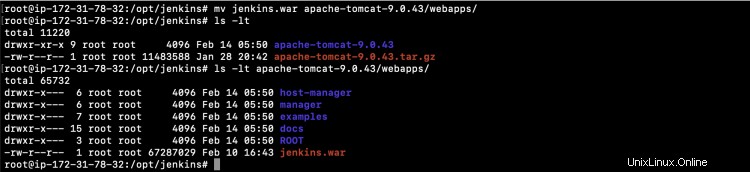
Wir sind jetzt bereit, Apache Tomcat zu starten. Sehen wir uns vorher an, ob 8080, das von Apache Tomcat verwendet wird, kostenlos ist oder nicht.
cd apache-tomcat-9.0.43/bin/
netstat -tulpn | grep 8080
Wenn kein anderer Dienst auf 8080 läuft, können wir Apache Tomcat starten.
Verwenden Sie den folgenden Befehl, um den Dienst zu starten.
./startup.sh
Überprüfen Sie, ob der Dienst gestartet wurde.
netstat -tulpn | grep 8080

Vergewissern Sie sich, dass Apache Tomcat erfolgreich gestartet wurde und keine Fehler in den Protokollen vorhanden sind.
tail -100f ../logs/catalina.out
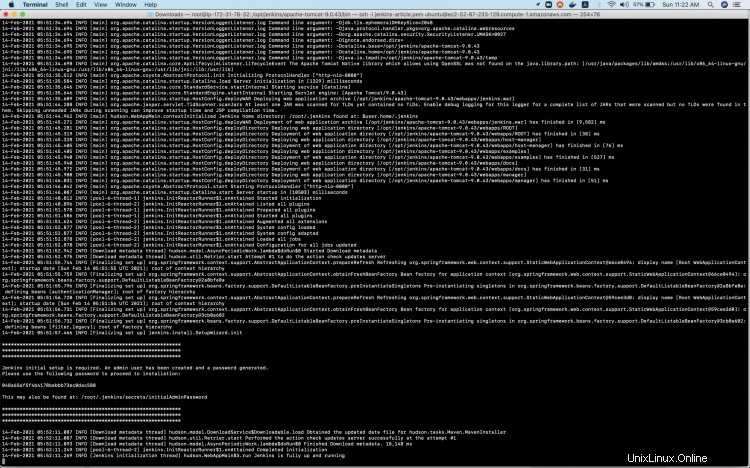
Wir müssen die Ersteinrichtung von Jenkins durchführen, dazu müssen wir das in "initialAdminPassword" verfügbare Passwort verwenden.
Erhalten Sie das Passwort, das für die Anmeldung bei Jenkins erforderlich ist. Sie können den Dateipfad „initialAdminPassword“ in den Apache Tomcat-Protokollen sehen.
cat /root/.jenkins/secrets/initialAdminPassword
Sie können auch überprüfen, ob der Apache-Prozess läuft, verwenden Sie den folgenden Befehl.
ps -ef| grep apache

Um auf Jenkins auf Port 8080 zuzugreifen, müssen wir sicherstellen, dass die eingehende Verbindung auf dem Port in der Sicherheitsgruppe der EC2-Instanz zulässig ist.
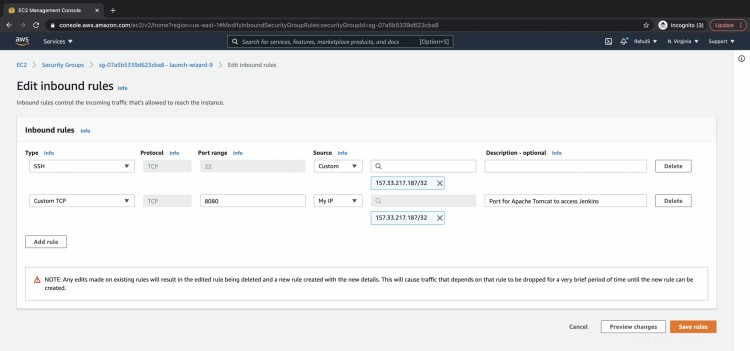
Rufen Sie die öffentliche IP-Adresse der EC2-Instanz ab.
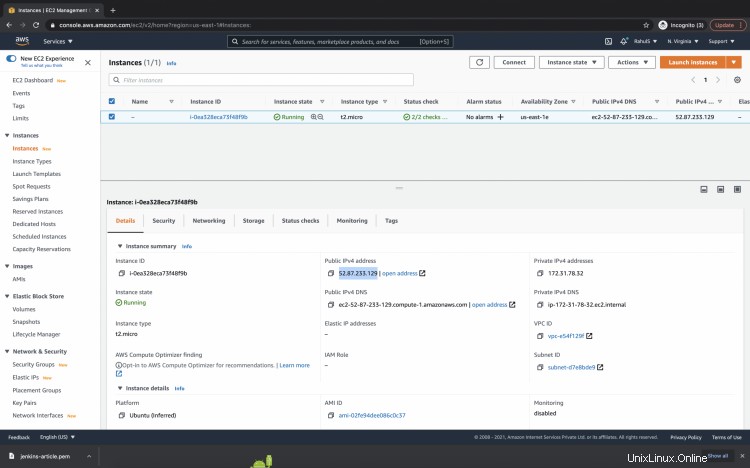
Erste Einrichtung von Jenkins
Greifen Sie über http://
http://52.87.233.129:8080/jenkins
Fügen Sie das aus der Datei "initialAdminPassword" abgerufene Passwort ein.
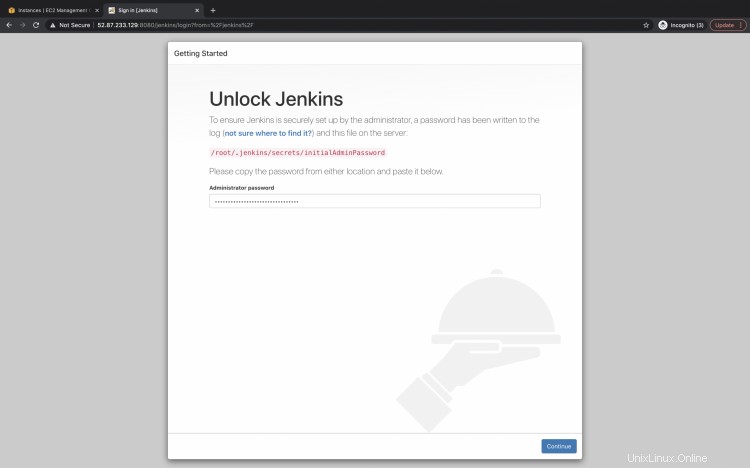
Passen Sie Jenkins an und installieren Sie vorgeschlagene Plugins. Dies wird einige Zeit dauern.
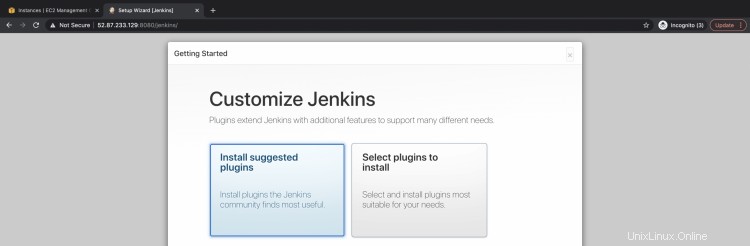
Sie können einen neuen Admin-Nutzer erstellen oder die Nutzererstellung überspringen und mit dem aktuellen Admin-Nutzer und Passwort fortfahren.
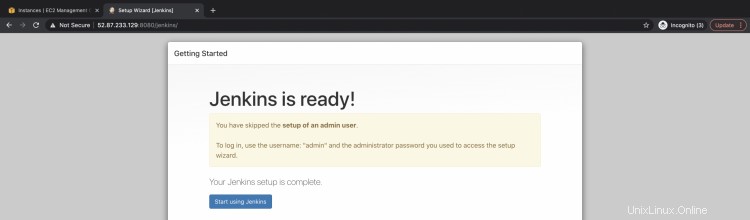
Behalten Sie die URL unverändert bei und klicken Sie auf "Speichern und fertig stellen".
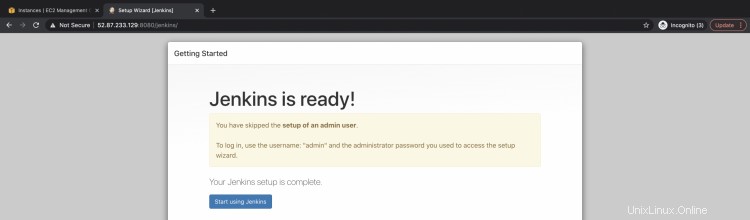
Jenkins ist jetzt einsatzbereit.
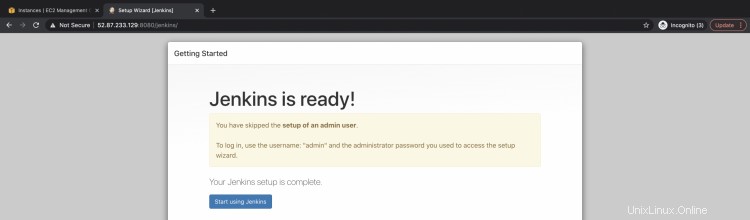
Hier sehen Sie das Jenkins-Dashboard.
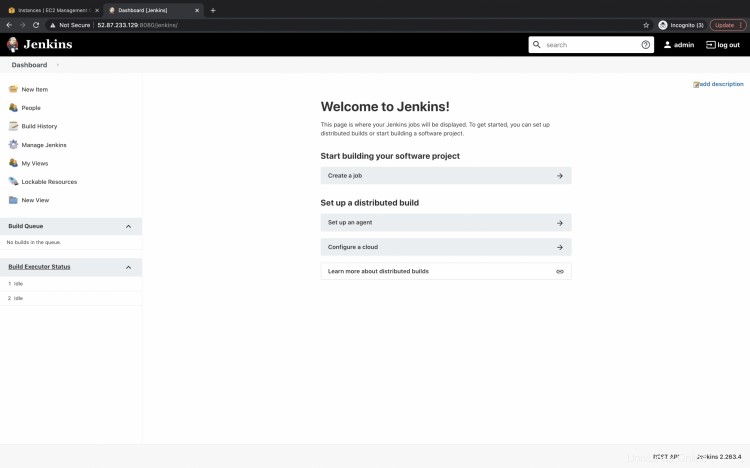
Schlussfolgerung
In diesem Artikel haben wir die Schritte zur Installation von Jenkins mit der .war-Datei gesehen. Wir haben diese Aktivität auf dem AWS EC2 Ubuntu 18.04 Server durchgeführt. Wir haben Java installiert, das für Jenkins erforderlich ist, und Apache Tomcat verwendet, um die Datei jenkins.war bereitzustellen. Wir haben uns mit dem Admin-Benutzer angemeldet und die Ersteinrichtung von Jenkins mit den vorgeschlagenen Plugins durchgeführt.